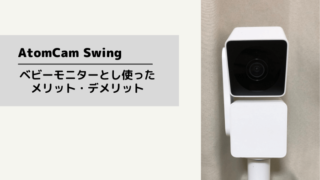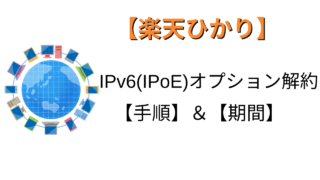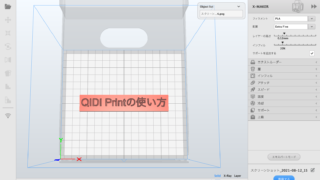スポンサーリンク
広告を消そうとしたけどスマホアプリ版の情報しか見つからずに困ったよ!
今回は、「CapCut」の広告の消し方について説明していきます。
「CapCut」だと広告が消せるとよくブログに書かれていたのでMacで動画編集をして出力したら広告(ウオーターマーク)が動画に入っていて困ったので、その時の対処法です。
目次
スポンサーリンク
CapCutのインストール方法
まずは「CapCut」のインストール方法についてです。
既にインストールしている人はスキップしてください。
- App Storeを開く
- 検索窓で「CapCut」を検索
- 「入手」ボタンをクリックしてインストール
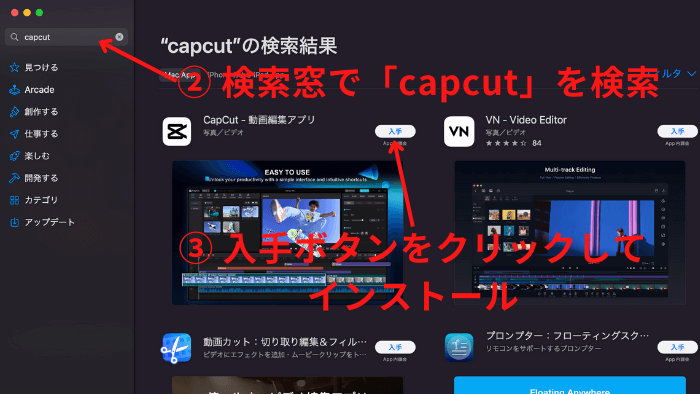
広告の消し方
スマホ(タブレット)版とは違う広告が動画につきます。
スマホなどは動画の最後に広告が入るのですが、Mac版はウオーターマークという透かし文字が動画に常に表示されます。
消し方はとっても簡単でした。
①メニューの「file]」から「Export」を選択
この段階ではまだ広告が表示されています。
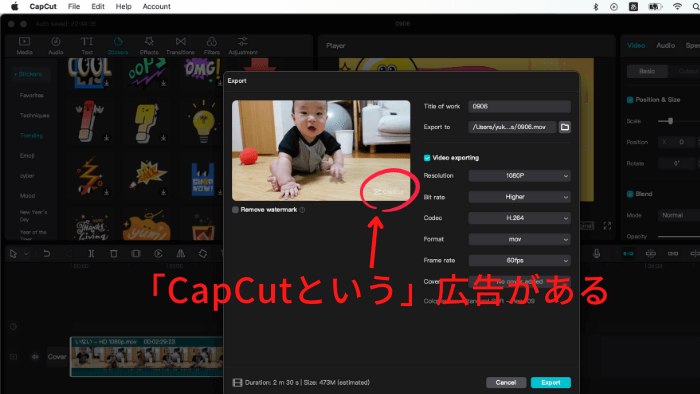
②「Remove watermark」をチェック
「Remove watermark」のチェックボックスが「Export」画面のサムネイル画像の左下にあるのでチェックをつけます。
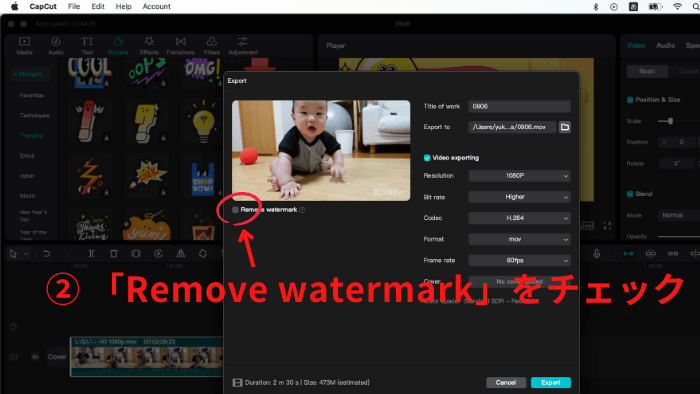
③ サインイン
初回のみ「Sign in」画面が出るのでどれかのアカウントでサインインします。
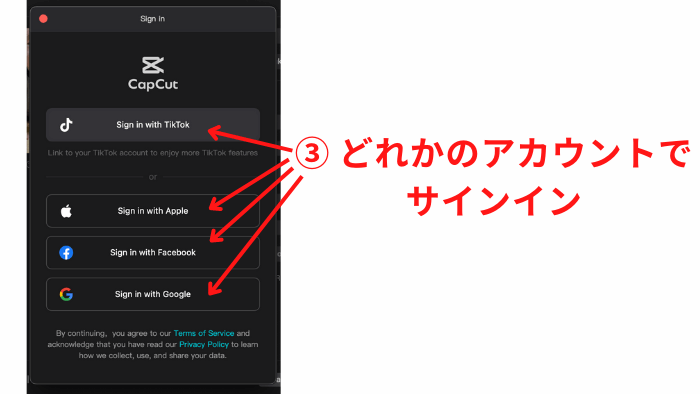
④ チェックがついて広告が消えます!
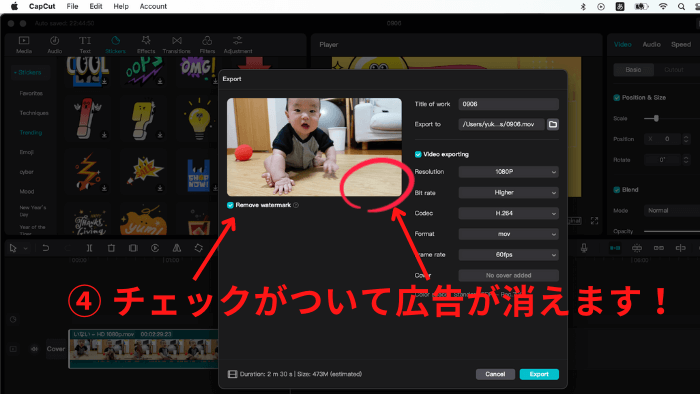
最後に
この記事ではMac版でのCapCutで広告の消し方について解説しました。
同じように広告が邪魔で困っている人の参考に少しでもなれば嬉しいです!
スポンサーリンク
スポンサーリンク